Canal vient de lancer une nouvelle version de myCanal pour Android estampillée 3.5.4 et apporte la nouvelle fonction "opinion". "Vous avez aimé une série ? Un film ne vous intéresse pas ? Dites-le avec la fonction Opinion. Grâce à vos opinions et en fonction des programmes que vous avez déjà regardés, myCANAL vous propose des programmes correspondants à vos goûts. Plus vous interagissez, plus les recommandations seront pertinentes !"
Vous pouvez télécharger myCanal gratuitement sur le Play Store et également depuis le Play Store de la Freebox Mini 4K
Free envoie un mail à ses abonnés Freebox pour leur annoncer sa nouvelle politique de confidentialité
La réglementation relative à la protection des données a évolué depuis le 25
mai 2018, suite à l’entrée en vigueur du RGPD.
Free a toujours attaché une grande importance à la protection et
confidentialité de votre vie privée et à la gestion de vos données
conformément à la réglementation en vigueur concernant la protection des
données personnelles.
A cet égard, notre Politique de confidentialité des données personnelles
vous permettra de comprendre quelles données à caractère personnel nous
collectons et ce que nous en faisons, ainsi que les droits dont vous
disposez et la manière dont vous pouvez les exercer.
Nous vous invitons à consulter notre Politique de confidentialité des
données personnelles
Nous vous remercions de votre confiance,
Sincères salutations,
L’Equipe Free
Les offres “Freebox historiques” font officiellement leur retour sur la page d’inscription de Free
Univers Freebox lance sa chaîne YouTube : découvrez le 1er magazine hebdomadaire sur Free et les télécoms
Nous inaugurons ce soir le lancement de la chaîne YouTube Univers Freebox. Dans celle-ci vous pourrez retrouver différents formats vidéo, que ce soit des reportages des tutoriels, des interviews ou des formations. Dès ce soir, nous lançons le magazine hebdomadaire « Totalement Fibrés ». La rédaction d’Univers Freebox, vous propose de retrouver l’actualité de la semaine, de découvrir des fonctions et autres applications de votre Freebox, et différentes rubriques que vous pourrez découvrir toutes les semaines, à 19h, sur YouTube et sur Univers Freebox.
Ce soir, c’est donc le 1er épisode de Totalement Fibrés, ou nous revenons, entre autres, sur toutes les nouveautés de la semaine annoncée par Free. Coté technique, nous réalisons la vidéo dans les conditions du direct. Il n’y a donc aucun montage et nous publions la vidéo dès que celle-ci est tournée. Cela nous permet d’être au plus proche de l’actualité et plus d’être plus spontanés.
Tout n’est pas encore parfait, il y aura des évolutions au cours des prochaines semaines et nous vous invitons à nous indiquer dans les commentaires, les modifications que vous souhaiteriez, les thèmes que vous souhaiteriez que l’on aborde ou les rubriques que vous aimeriez que l’on ajoute
Bon visionnage !
Pour info : le lien dont nous vous parlons dans la vidéo pour accéder aux anciennes offres Freebox : https://signup.free.fr/subscribe2014/
Nouvelle brochure tarifaire Freebox : la Freebox Révolution sans TV by Canal à 37,97€/mois est toujours proposée
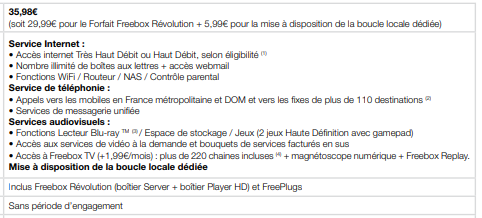
Free laisse la possibilité de s’inscrire aux anciennes offres Freebox, mais ça ne va peut être pas durer
Free met à jour son site web avec les 3 nouvelles offres Freebox
Free annoncé ce matin qu’il revoyait entièrement ses offres Freebox, et surtout son son système de tarif. L’opérateur vient maintenant de mettre à jour son site web en ce sens. Ces 3 nouvelles offres, qui remplacent les anciennes (Freebox Mini 4K à 29,99€/mois et Freebox Révolution à 39,99€/mois), affichent désormais un tarif beaucoup plus bas la 1ère année, mais qui augmente par contre à partir de la 2ème année. Il reprend ainsi ce qui se fait déjà chez les 3 autres opérateurs. A noter qu’il y a des frais de mis en service de 49€, et des frais de résiliation de 49€. Là aussi, Free reprend le même principe que ses concurrents, alors que jusqu’à présent il n’y avait pas de frais de mise en service.
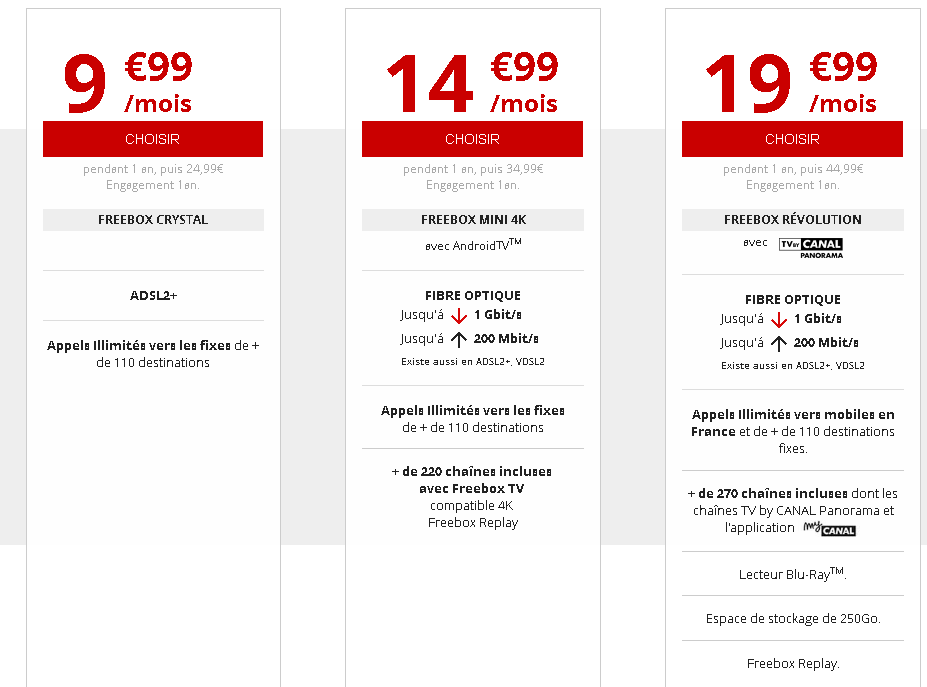
Voir les nouvelles offres sur le site de Free
Bien sûr, pour les abonnés actuels à la Freebox Mini 4K et Freebox Révolution, rien ne change et le tarif reste le même.
Comparatif des nouvelles offres fixe de Free avec celles d’Orange, Bouygues Télécom et SFR : qui propose les meilleurs tarifs ‘
En annonçant ce matin ses nouvelles offres Freebox, Free reprend le principe de tous ses concurrents, à savoir un tarif promotionnel la 1ère année, et un tarif plus élevé ensuite. L’opérateur a dû en tirer la conclusion que si cela marchait chez les autres, il fallait adopter cette formule. Cette solution permet aux opérateurs de mettre en avant le tarif promotionnel et de donner l’illusion que la forfait est moins cher (même si c’est bien le cas la 1ère année, mais uniquement la 1ère année ). Il est donc maintenant possible de comparer les tarifs chez les différents opérateurs, qui proposent maintenant tous les quatres 3 offres : entrée de gamme, moyen de gamme et haut de gamme..
Les nouvelles offres de Free
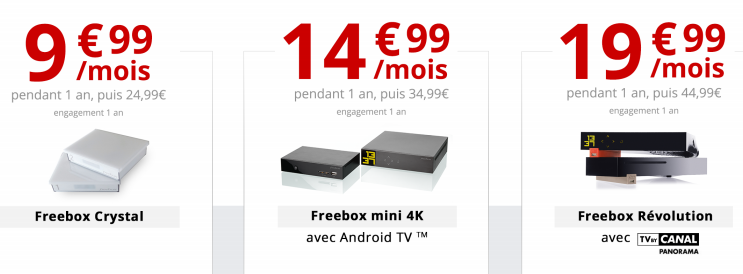
Les offres de Bouygues Télécom

Les offres de SFR
Offres fibre d’Orange (les tarifs sont plus élevés en fibre chez Orange qu’en ADSL)
Offres ADSL d’Orange

On constate donc que Free peut mettre en avant le tarif le moins cher de tous les opérateur, avec 9,99€ la 1ère année. Cependant, à partir de la 2ème année, c’est Bouygues Télécom qui est moins cher, avec 22,99€/mois pour la Bbox Fit contre 24,99€/mois pour la Freebox Cystal. Ces deux offres sont dualplay, sans service TV donc. Quant à Orange et SFR, ils sont très haut delà en termes de tarif sur leur box d’entrée de gamme : 22,99€ puis 36,99€ chez Orange, 15€ puis 39€ chez SFR.
Même constat sur les offres moyen de gamme et haut de gamme. Free est un peu moins cher que Bouygues Télécom la 1ère année, et ce dernier devient un peu moins cher à partir de la 2ème année, et même beaucoup moins cher pour sa Bbox Miami Utym, mais qui intègre cependant beaucoup moins de services et contenus que la Freebox Révolution. Chez SFR et Orange, les tarifs sont beaucoup plus élevés, aussi bien la 1ère année que les années suivantes. Les prix montent jusqu’à 55,99€/mois chez Orange et 54€/mois chez SFR.
NB : il est possible de trouver des forfaits moins chers chez les marques low cost des opérateurs (Alicebox chez Free, RED chez SFR et Sosh chez Orange). Ces offres low cost ont déjà donné lieu à des comparatifs et n’ont pas évolué depuis. Ce qui évolue ce sont les offres des opérateurs classiques, en particulier Free aujourd’hui. Et ce sont donc ces offres qui sont comparées et pour mettre notamment en lumière un alignement des stratégies sur le système de prix et de promo.
NB 2: Comme on nous le signale dans les commentaire, les abonnés Bouygues Télécom en zone dégroupée étendue sont facturés 8€/mois en sus du forfait. Sur ces zones là (plus d’un tiers du réseau dégroupé de Bouygues), ses différentes offres ne sont donc pas les moins chères.
L’offre Freebox Révolution avec TV by Canal à 9,99€/mois ne sera pas prolongée : il ne reste plus que quelques heures pour en profiter
L’offre promotionnelle Freebox Révolution avec TV by Canal à 9,99€/mois sur le site Vente Privée se termine ce jeudi à 6h00. Interrogé par Univers Freebox, Free nous indique qu’elle ne sera pas prolongée. Il ne reste donc plus que quelques heures pour y souscrire si elle vous intéresse.
Pour rappel, voici l’offre :
• Forfait Freebox Révolution avec TV by CANAL Panorama à 9,99€/mois pendant 1 an (dans la limite de 12 mensualités au tarif promotionnel, jusqu’au 30 juin 2019), puis 39,99€/mois.
Offre promotionnelle soumise à conditions, avec engagement de 12 mois, valable pour toute souscription au Forfait Freebox Révolution avec TV by CANAL Panorama entre le 03/05/2018 19h et le 10/05/2018 6h, sous réserve d’éligibilité, hors prestations tarifées à l’acte ou optionnelles, hors cas de construction de ligne, réservée aux membres de vente-privee.com :
– Situés en zone dégroupée
– Éligibles au service de télévision
– Disposant d’une ligne téléphonique active ou inactive
– Non abonnés d’une offre fixe de Free (Freebox ou Alicebox) dans les 30 jours qui précèdent cette souscription. A défaut, des frais de réactivation de 100€ et un passage immédiat au Forfait Freebox Révolution avec TV by CANAL Panorama à 39,99€/mois seront appliqués à l’abonné.
• Offre de remboursement jusqu’à 100€ sur vos frais de résiliation et les mois d’abonnement restant à échoir, facturés par votre ancien opérateur. Pour profiter de cette offre, une fois votre accès Internet Freebox activé, imprimez le mail envoyé suite à votre souscription, renvoyez-le à l’adresse indiquée au plus tard 4 mois après l’envoi du mail et joignez une copie de la facture de votre ancien opérateur mentionnant le montant de vos frais de résiliation.
Offre de remboursement réservée aux personnes souscrivant à l’offre Forfait Freebox Révolution avec TV by CANAL Panorama au tarif promotionnel vente-privée de 9,99€/mois pendant 1, puis 39,99€/mois. Remboursement par virement dans la limite de 100€ TTC. Toute demande incomplète, illisible ou envoyée après le délai indiqué ne sera pas prise en compte.
• Par dérogation à la brochure tarifaire : engagement de 12 mois (en cas de résiliation avant la fin de la période d’engagement : paiement des mois restants dus au tarif plein de 39,99€). Frais de mise en service : 49€
• Frais de résiliation : 49€
Pour qui et comment ?
Votre logement possède une ligne téléphonique (active ou inactive), et vous en connaissez le numéro (que ce soit l’actuel, ou celui de l’ancien occupant de votre logement).
Vous aurez accès selon votre ligne à l’offre qui nécessite d’être situé en zone dégroupée et d’être éligible au service de télévision.
Description de l’offre
- L’Internet Haut Débit
-
– ADSL 2+ ou VDSL2 selon l’éligibilité de la ligne.
Possibilité de migrer vers la Fibre selon l’éligibilité de la ligne à la Fibre et sous réserve du raccordement effectif du domicile de l’abonné.
– Accès Internet sans fil en déplacement grâce à plus de 4 millions de hotspots du réseau communautaire Free WiFi
La téléphonie -
– Appels vers les fixes de plus de 110 destinations dont la France Métropolitaine, les DOM et l’Union Européenne
– Appels vers les mobiles en France Métropolitaine et DOM
– Mise à disposition de la boucle locale dédiée
– Portabilité gratuite de votre numéro de téléphone (ce service proposé sans supplément vous permet de continuer à recevoir les appels émis vers votre ancien numéro)
– Services de messagerie unifiée : messagerie vocale, restrictions d’appels, transfert d’appel…
La TV numérique -
– Freebox TV : plus de 220 chaines incluses dont + de 110 chaînes HD / magnétoscope numérique (enregistrement immédiat / différé / à distance des programmes TV et contrôle du direct) / services Freebox Replay donnant accès aux programmes de 70 services de télévision de rattrapage + guide des programmes, radio…
– TV by CANAL Panorama : 50 chaînes supplémentaires incluses
– Accès à l’application myCANAL
– Fonctions Lecteur Blu-ray™/ Espace de stockage (250Go de stockage grâce au Serveur domestique inclus)
– Accès aux services de vidéo à la demande et bouquets de services facturés en sus
Lancement d’une nouvelle télécommande virtuelle Freebox, qui mise sur le design et les fonctionnalités
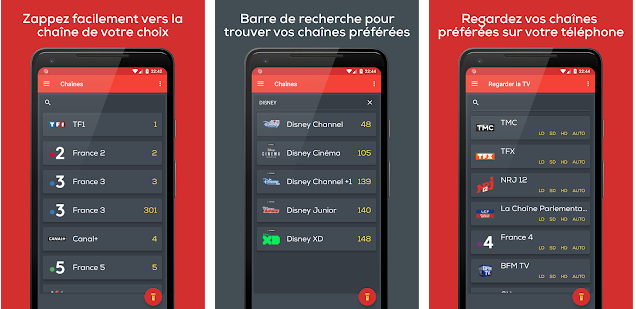


-8b38574.png)

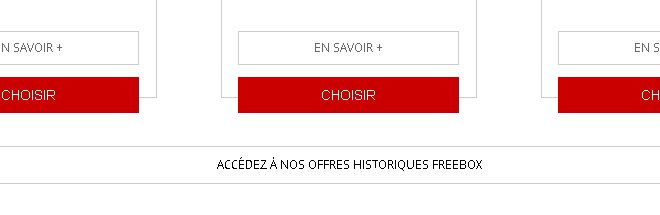

-8b38574.png)
-8b38574.png)
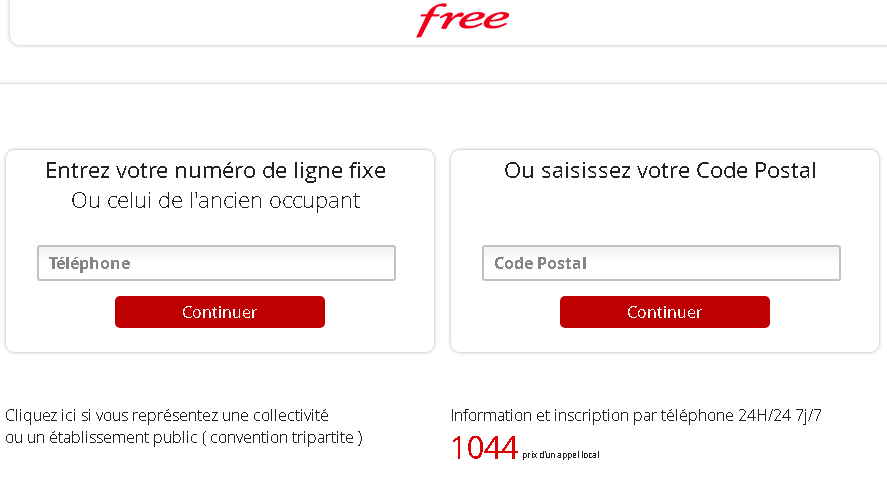
-8b38574.jpg)
-8b38574.jpg)



